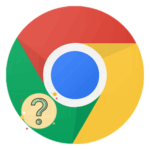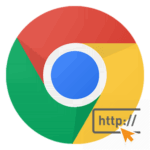Как синхронизировать Yandex Браузер с Google Chrome
К сожалению, полноценного способа, как синхронизировать Яндекс.Браузер с Хромом, не существует. То есть целиком данные между этими интернет-обозревателями перемещать невозможно. Но есть несколько важных нюансов, которые помогут пользователю в поставленной задаче.
Подробности
Суть в том, что в Яндекс.Браузере предусмотрена функция импорта пользовательских данных из Google Chrome. Это относится и к закладкам, и к истории, и к паролям, и к расширениям, и даже настройкам. А вот в обратную сторону получится перенести только сайты из закладок. Разберем оба случая.
Из Хрома в Yandex Browser
Перейдем непосредственно к самой процедуре:
- В обозревателе Yandex кликните по кнопке, отвечающей за вызов меню.
- Переведите курсор мыши на пункт «Закладки».
- В подменю выберите инструмент «Импортировать…».
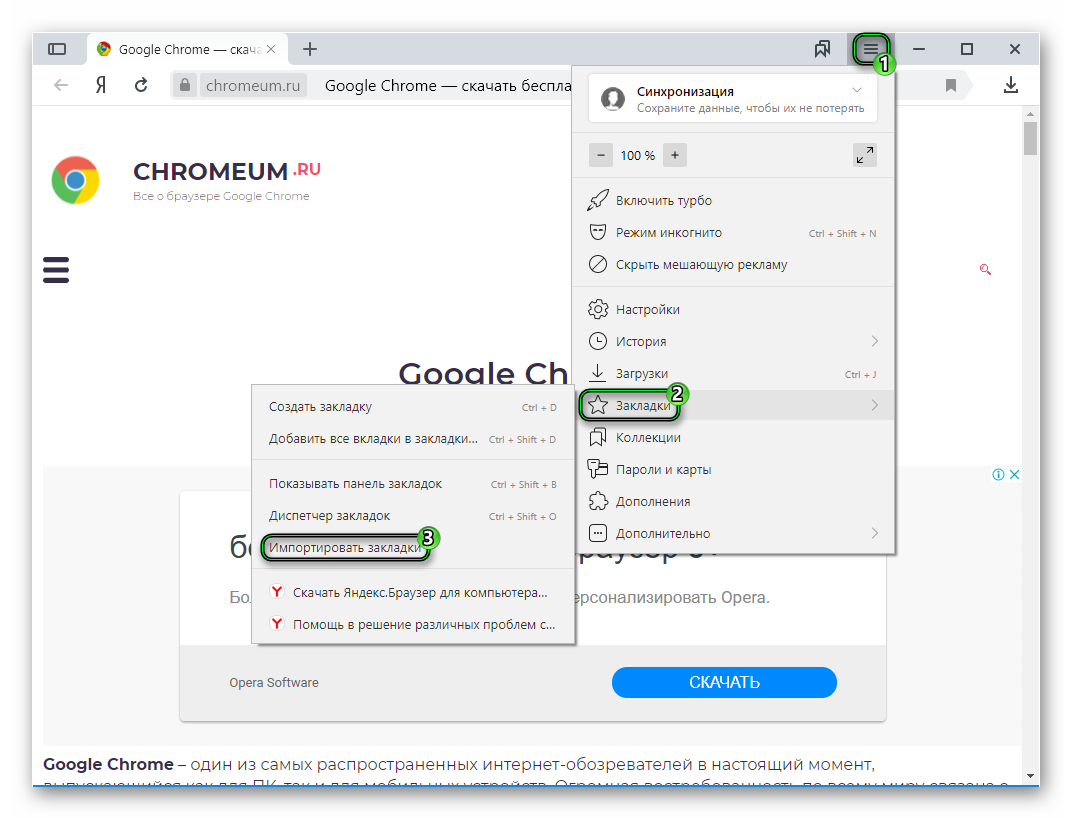
- В источнике укажите Google Chrome.
- Отметьте необходимые данные для переноса.
- А затем нажмите кнопку «Перенести».
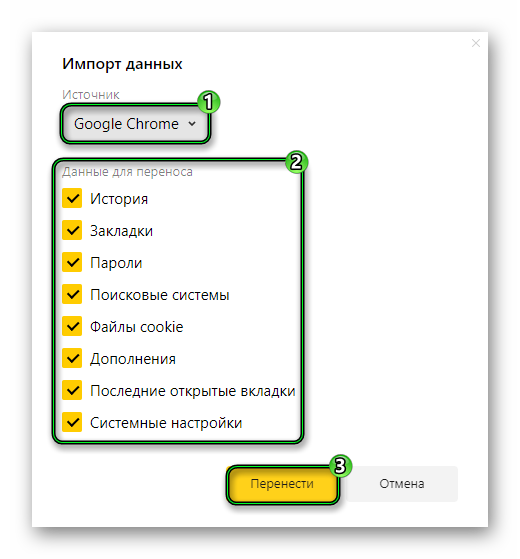
Остается только завершить трансфер и убедиться, что все прошло успешно.
Из Yandex Browser в Гугл Хром
В данном формате получится перенести только избранные сайты (закладки). Осуществляется это в несколько простых шагов:
- В обозревателе Yandex нажмите комбинацию клавиш
Ctrl +Shift +O . - Кликните на значок с точками, что вызовет меню управления.
- Выберите опцию «Экспорт…», расположенную в самом низу списка.
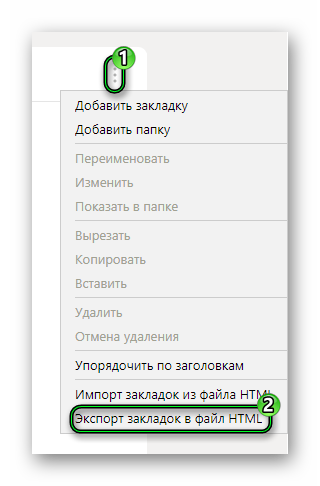
- В появившемся окошке Проводника Windows сохраните html-документ в удобный каталог.
- Откройте Хром.
- Нажмите в нем ту же самую комбинацию клавиш, что использовалась в первом шаге.
- Щелкните ЛКМ по значку, расположенную правее строки поиска.
- Выберите опцию «Импортировать…».
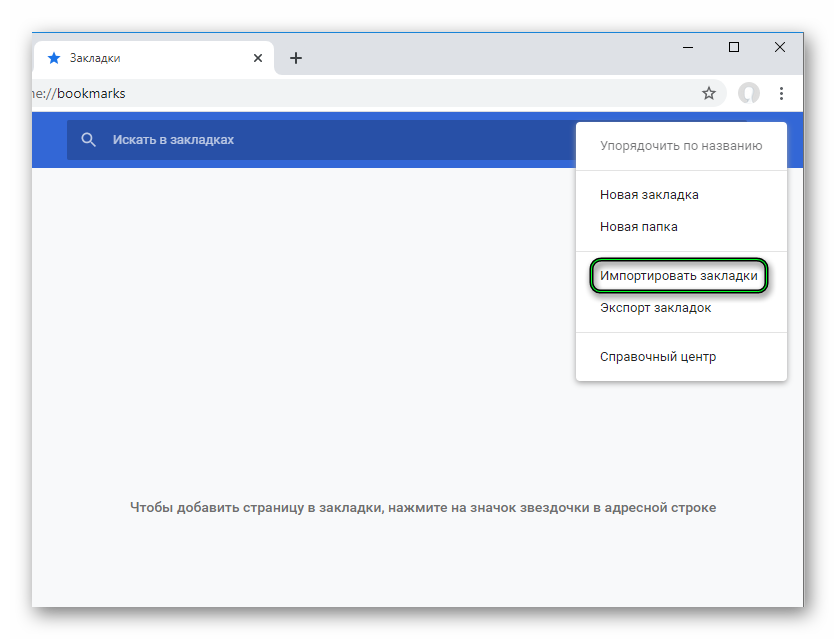
- Укажите сохраненный ранее файл.
- Завершите перенос.
К сожалению, с паролями и прочими данными так сделать не получится. Но таковы ограничения, наложенные на Хром. Возможно, когда Яндекс.Браузер станет сильно популярнее, чем сейчас, разработчики из Гугл введут такую возможность.